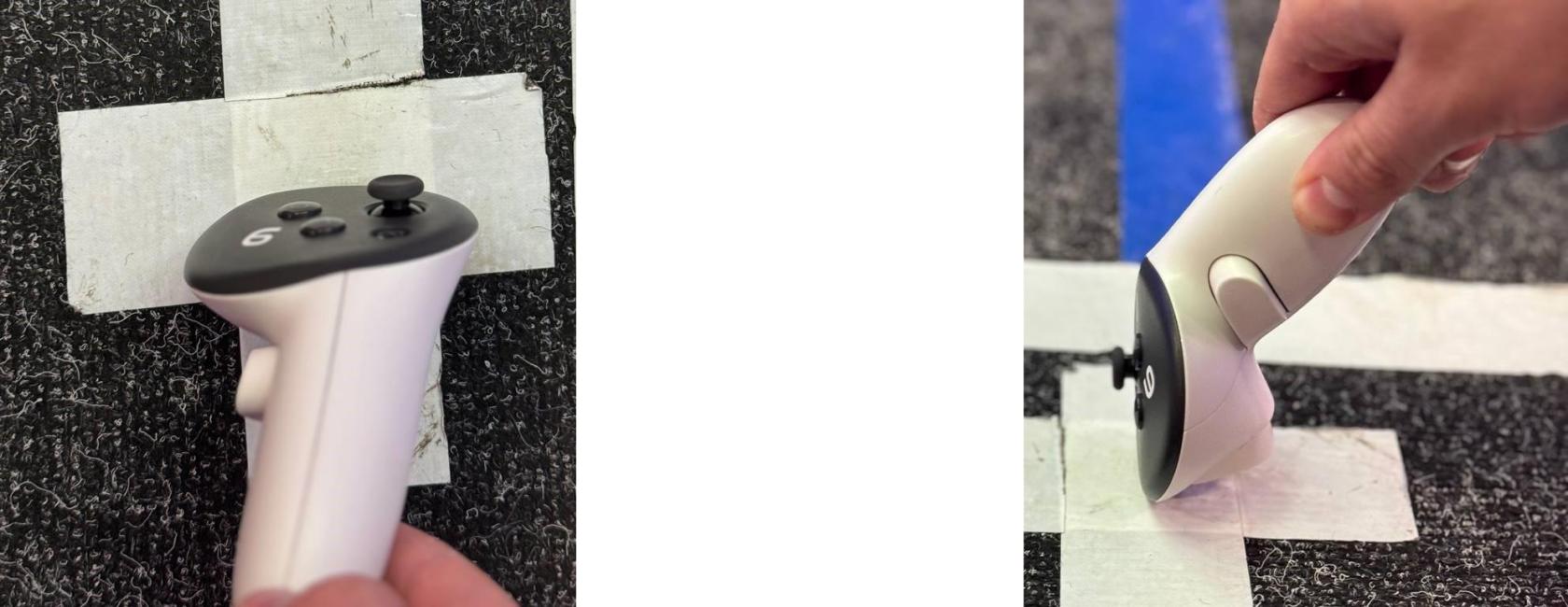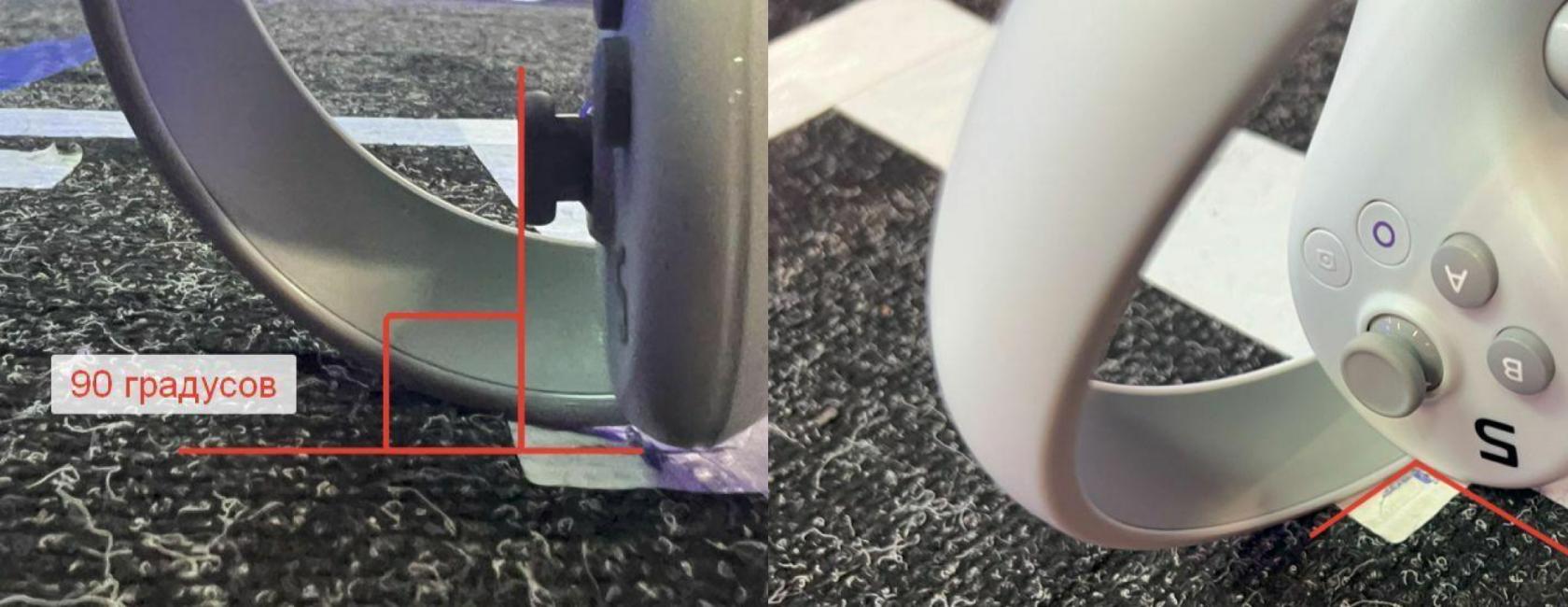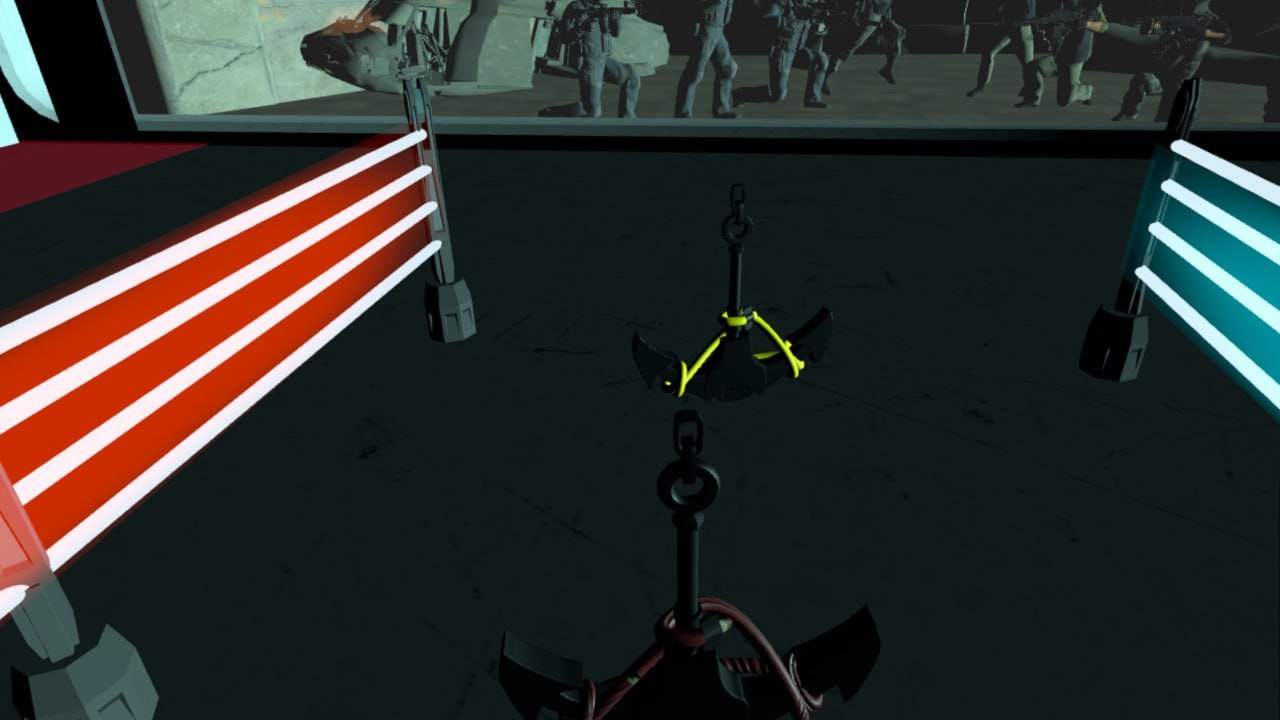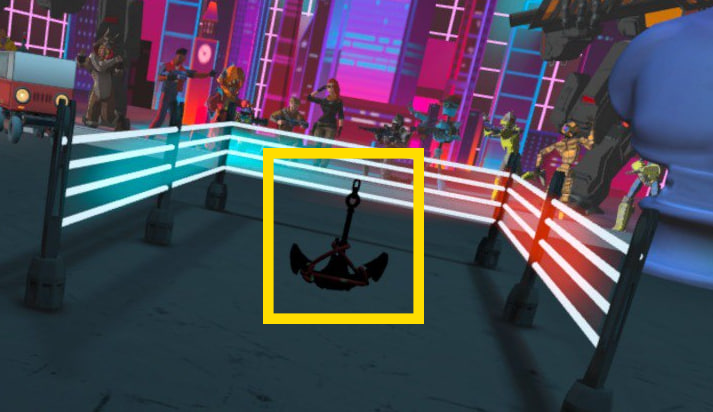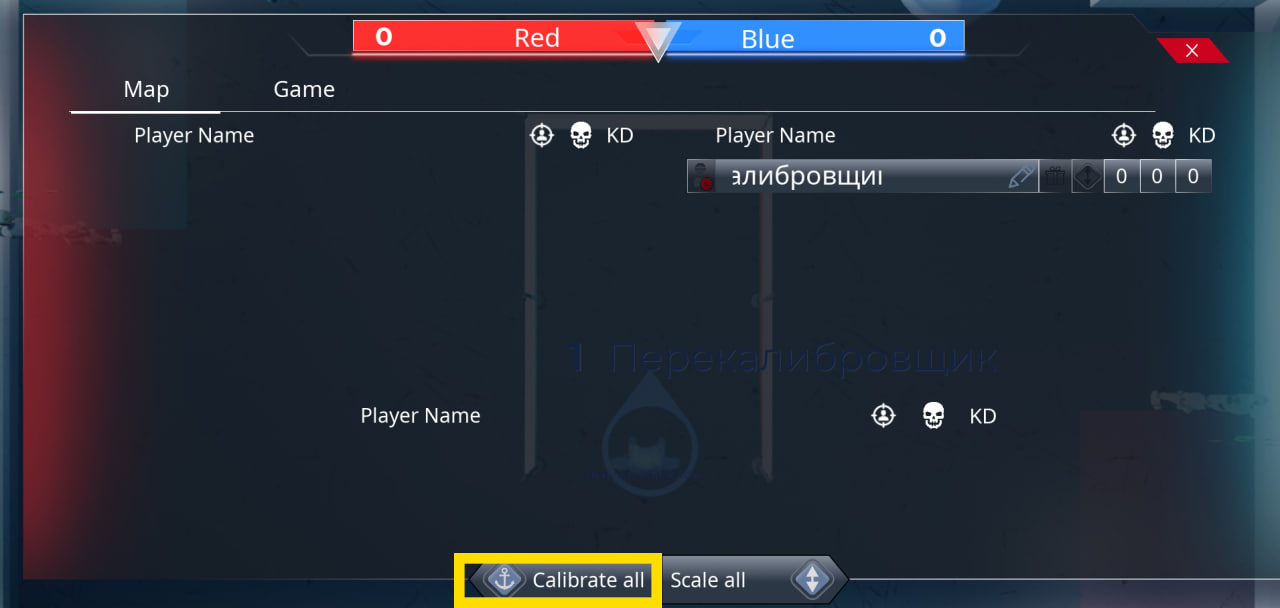Calibration
For the first time, you need to map out the calibration points according to the plan that you get with TestMesh.It is very important to map out correctly. We set up landmarks on the map at what distance the first point is located, there may be one or two depending on the location.
The second point is always placed at the discretion of the consumer, but it must correspond to the direction on the plan, so that the content is aligned, the distance between the points should not be less than a meter, the more you can afford, the better.
As an example, in our location, we put them at a distance of 3 meters from each other. A large distance is used to avoid out of sync for players at large distances from the calibration center, especially in the corners of your location.
So how does our content calibrate across locations?
There are three calibration options available:
1. Single-point calibration (we don't recommend using it at locations over 100 square meters. meters, large discrepancy error):
After connecting to the game, you place the helmet on the floor so that the cameras match the calibration direction. After that, you need to simultaneously press the keys on the right controller A + B, you will feel a slight vibration and your character will not become transparent.
2. Two-point calibration:
The calibration mechanics are very similar, but now you don't need to put your helmet on the floor to calibrate. you keep the helmet on your head. Your task is to touch the floor at the first calibration point with the controller and simultaneously press the A + B keys on the right controller, you will feel a vibration response - the first calibration point has been triggered.
The second step is to walk the nth distance in the calibration direction and repeat the first step again (touch the floor at the second calibration point with the controller and simultaneously press the A + B keys on the right controller, you will feel a vibration response - the first calibration point has been triggered).
With the release of version 1.2.6, we've added a new two-point calibration tool that allows you to return the calibration without removing the helmet from the player. (Currently only works on Meta helmets) This tool consists of calibration using two anchors that are placed at the calibration points and fix the physical space for the helmet. To enable this feature in the settings, select the AnchorLocal calibration method. You will learn more in the game management section
Recommended controller positions for calibration are shown below:
Meta Quest 3/3s
Pico 4/4pro
If you notice discrepancies in the virtual and physical space during testing, you need to send them in the format: In what area is the discrepancy, by how much and in which direction. It is important to do all this relatively for a fee, so that it is easier to navigate.
3. Anchor calibration
Meta recommendation
Important information
Limitations. If it doesn't work, first check all these items.
-
This instruction applies only to calibration via Anchors Local.
-
Anchors will only be installed if the helmet is logged in to the Meta account!
- Availability of a VPN on the Aren router.
-
This type of calibration requires two calibration points.
-
This type of calibration only works if Anchors Local is selected in the admin menu.

Recommendations for use
- The anchors should be reinstalled as needed, as minor errors may accumulate over a long period of operation, and the anchors may disappear (approximately once every 1-2 days). You don't need to calibrate before each game.
- This method does not require leaving the helmet on: anchors remain saved when both helmets and the server are restarted.
- We recommend updating your helmet to the latest firmware version 72.
- The better the lighting on the location, the more accurate the anchors will become.
Pico рекомендация
Важная информация
Ограничения. Если не работает, сначала проверить все эти пункты.
- Эта инструкция относится только к калибровке через Anchors Local.
- Данный тип калибровки требует наличия двух точек калибровки.
- Данный тип калибровки работает только если в меню администратора выбран Anchors Local.
Рекомендации по использованию
- В отличие от Meta, якоря на Pico держатся гораздо меньше
- Переустанавливать якоря следует по мере необходимости.
- Якоря на Pico ПРАКТИЧЕСКИ НЕ СОХРАНЯЮТСЯ при выключении устройств и условий плохой освещенности
- На старых моделях Pico и Pico 4 Business время от времени могут теряться данные об окружающем пространстве (особенно на больших площадях). В таких случаях:
-
Если вы надеваете шлем и оказываетесь в режиме прозрачности, необходимо походить по площади, чтобы дать шлему возможность восстановить пространство.
-
Если вы походили, появился запрос на очерчивание игровой зоны и нет кнопки "назад", очертите зону, следуя инструкциям в шлеме.
-
При очерчивании игровой зоны старые якоря теряются
Если вы выбрали билд с возможностью калиброваться по якорям, это будет происходить на старте приложения, вне зависимости от выбранного способа калибровки, что может замедлять подготовку к игре. Обойти это никак нельзя.
-
Установка локальных якорей
Для корректной работы локальные якоря нужно поставить на каждом шлеме.
Процесс установки:
-
Ставим Anchors Local в панели администратора
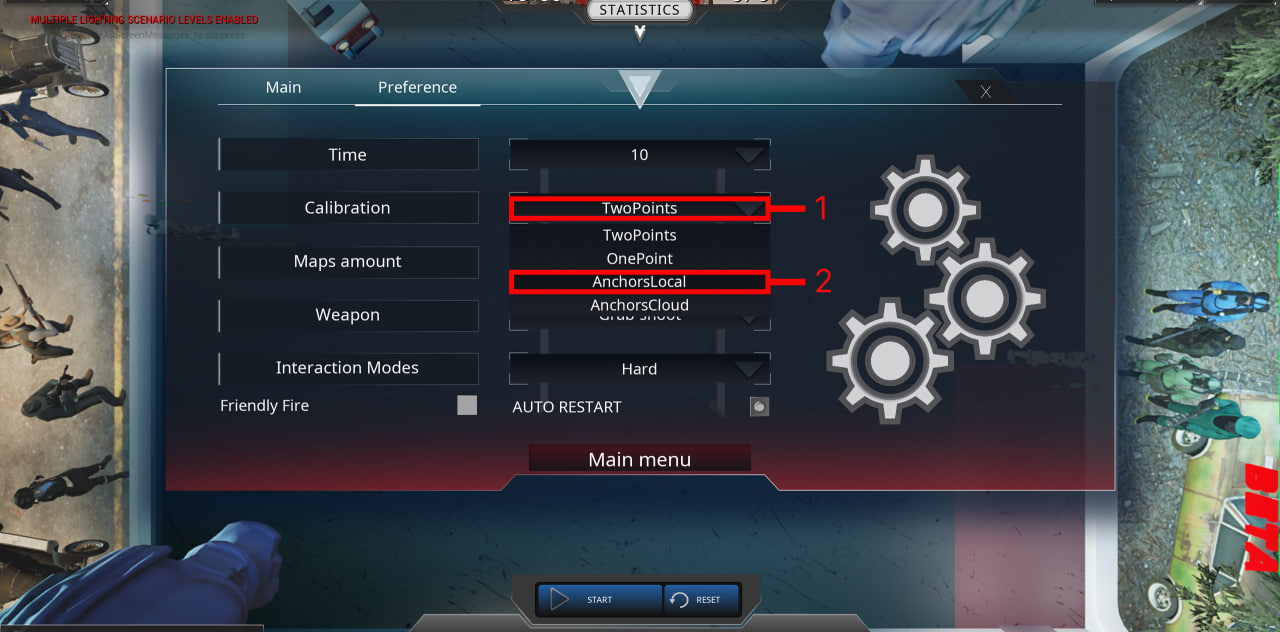
-
Заходим в игру с шлема, на котором хотим поставить якоря.
-
Ставим якоря на двух ваших точках калибровки. Для создания якоря нажимаются те же кнопки, что и при обычной калибровке: A + B.
ОЧЕНЬ ВАЖНО:
Сброс неправильного якоря
Если якорь установлен неправильно:
- Завершаем установку оставшихся якорей (если это был первый якорь), чтобы выйти из режима калибровки (перестать быть полупрозрачным)
- Сбрасываем себе стейт в админке
3. Переустанавливаем оба якоря заново
При переустановке якорей старые будут удаляться только по завершении переустановки. Не обращайте на них внимания.
Как увидеть якоря?
- Сбросить стейт шлема в панели администратора
- Надеть шлем, убедиться, что игрок в режиме калибровки (полупрозрачный)
- Якоря должны стать видимыми, пока вы в режиме калибровки
Запуск игры
После того, как локальные якоря на всех шлемах созданы, процесс запуска каждой игры будет происходить следующим образом:
- Подключаемся как администратор
- Ставим в панели администратора Anchors Local в качестве типа калибровки
- Заходим в игру со шлемов игроков
- Если в течение 6 секунд после захода игрока не калибрует - значит на шлеме нет локальных якорей. Нужно провести их установку (см. "Установка локальных якорей")
- Если на шлеме есть локальные якоря, игрока калибрует автоматически
Калибровка игроков
Калибровка при входе в игру
На шлемах, где есть локальные якоря, игроков будет автоматически калибровать при заходе в игру (спустя 5 секунд после захода в игру)
Сбой калибровки при входе
Если игроки зашли в игру, и спустя 5 секунд не откалибровались, это значит, что на их шлемах НЕТ УСТАНОВЛЕННЫХ ЯКОРЕЙ.
В таком случае их надо ставить заново.
Сбой калибровки во время игры
Если у одного игрока сбилась калибровка:
- Снимаем стейт этому игроку
2. Перекалибровываем по кнопке "calibrate all" в статистике
!Кнопка calibrate all работает НЕ НА ВСЕХ ИГРОКОВ, а только на тех, у кого отключен стейт.
Если при нажатии Calibrate all игроки не откалибровались, это значит, что на их шлемах НЕТ УСТАНОВЛЕННЫХ ЯКОРЕЙ.
В таком случае их надо ставить заново.
Чтобы перекалибровать всех:
- Просим игроков остановиться и встать ровно
- Отключаем стейт всем игрокам
- Нажимаем кнопку "calibrate all" в статистике
Часто встречающиеся проблемы: почему может не работать?
- Причина: Не выполнен вход в аккаунт Meta
Что делать: зайти в аккаунт Meta - Причина: При открытии профиля Meta в главном меню он не прогружается и это не связано с интернетом
Что делать: отвязать аккаунт в приложении Meta Horizon, перезайти и выполнить синхронизацию - Причина: прошивка ниже 72 версии
Что делать: прошить устройство.